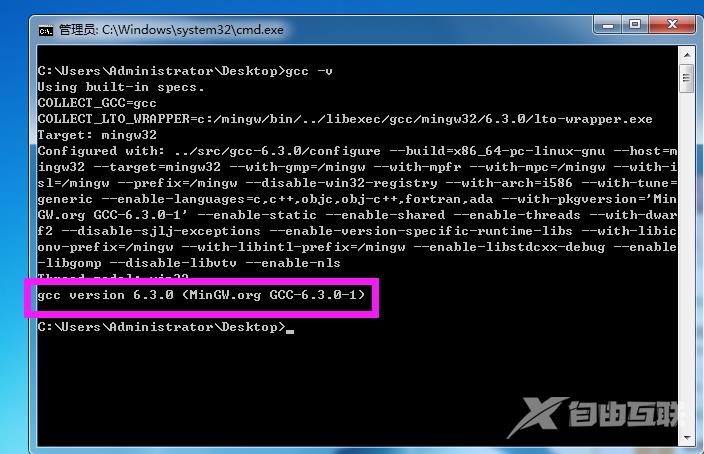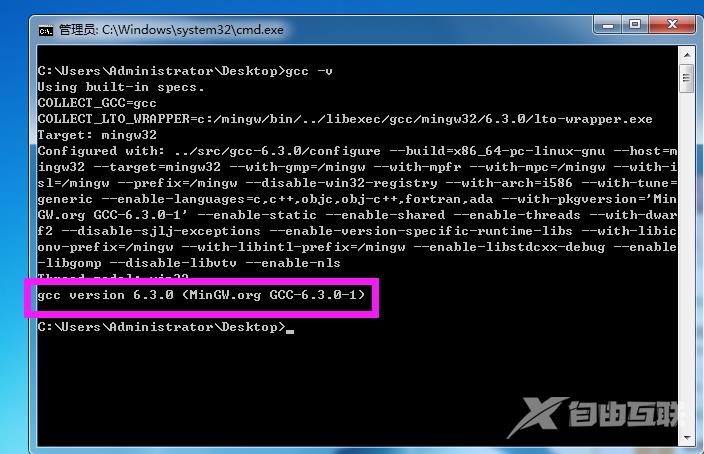安装C语言运行环境双击打开安装文件,进行安装配置环境变量将:C:MinGWbin;添加到Path变量里面。验证环境变量是否成功gcc–v出现如下图所示 安装c语言运行环境 双击打开安装文件,进行
安装c语言运行环境
双击打开安装文件,进行安装 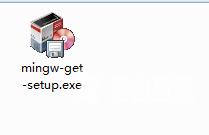
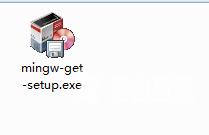
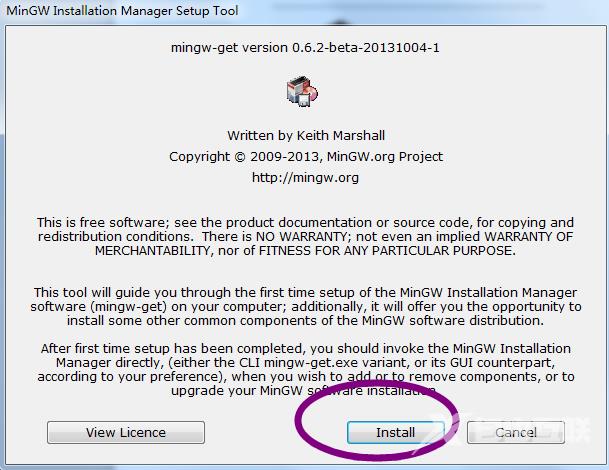
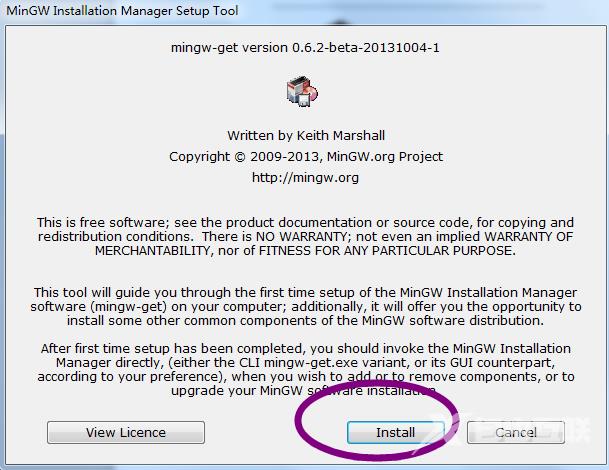
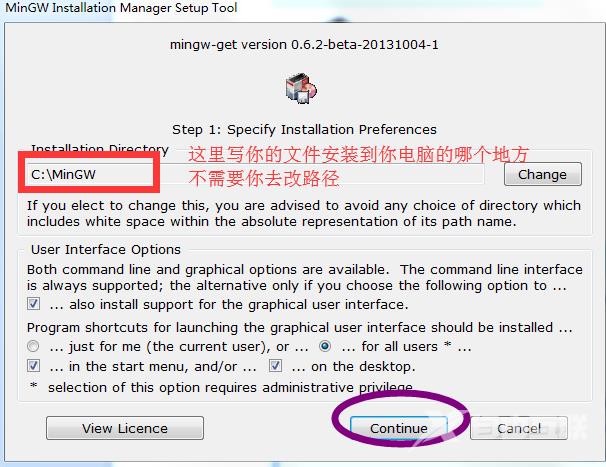
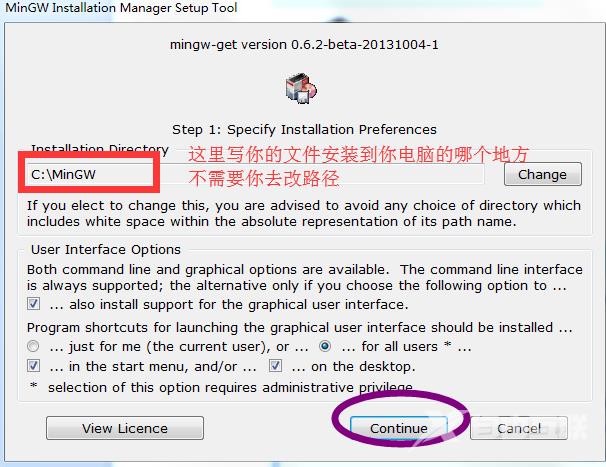
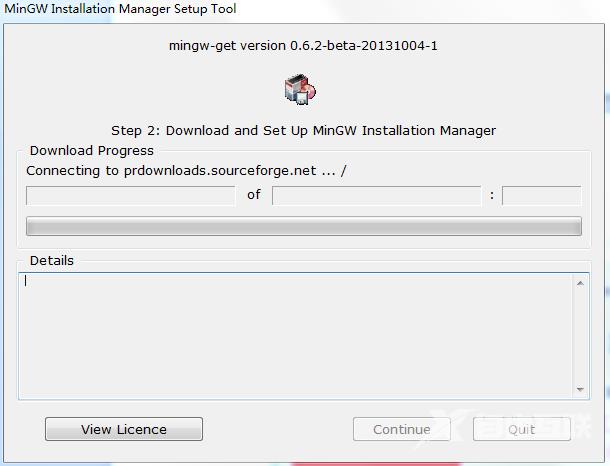
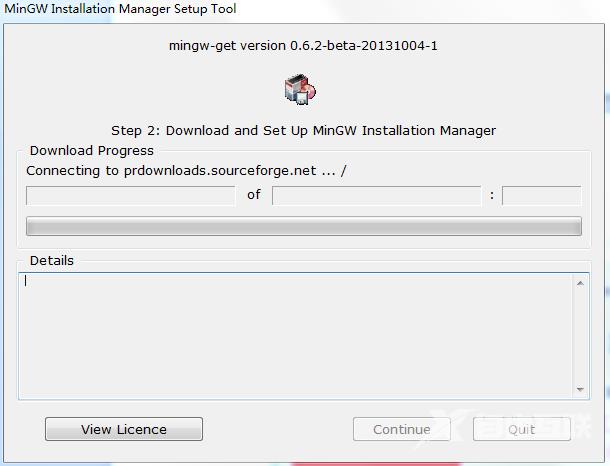
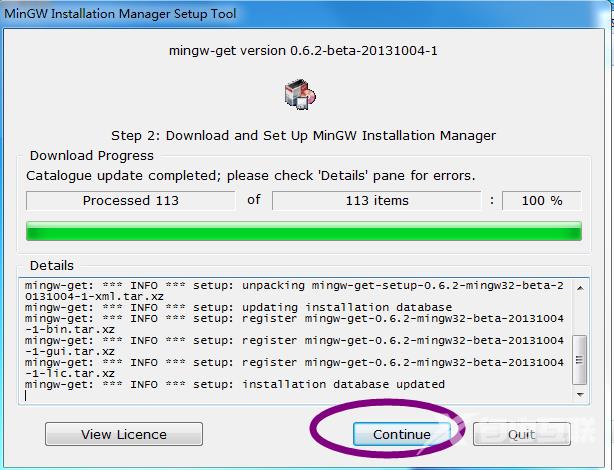
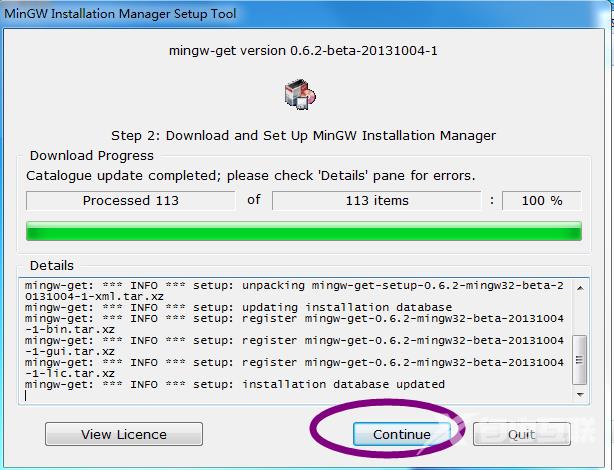
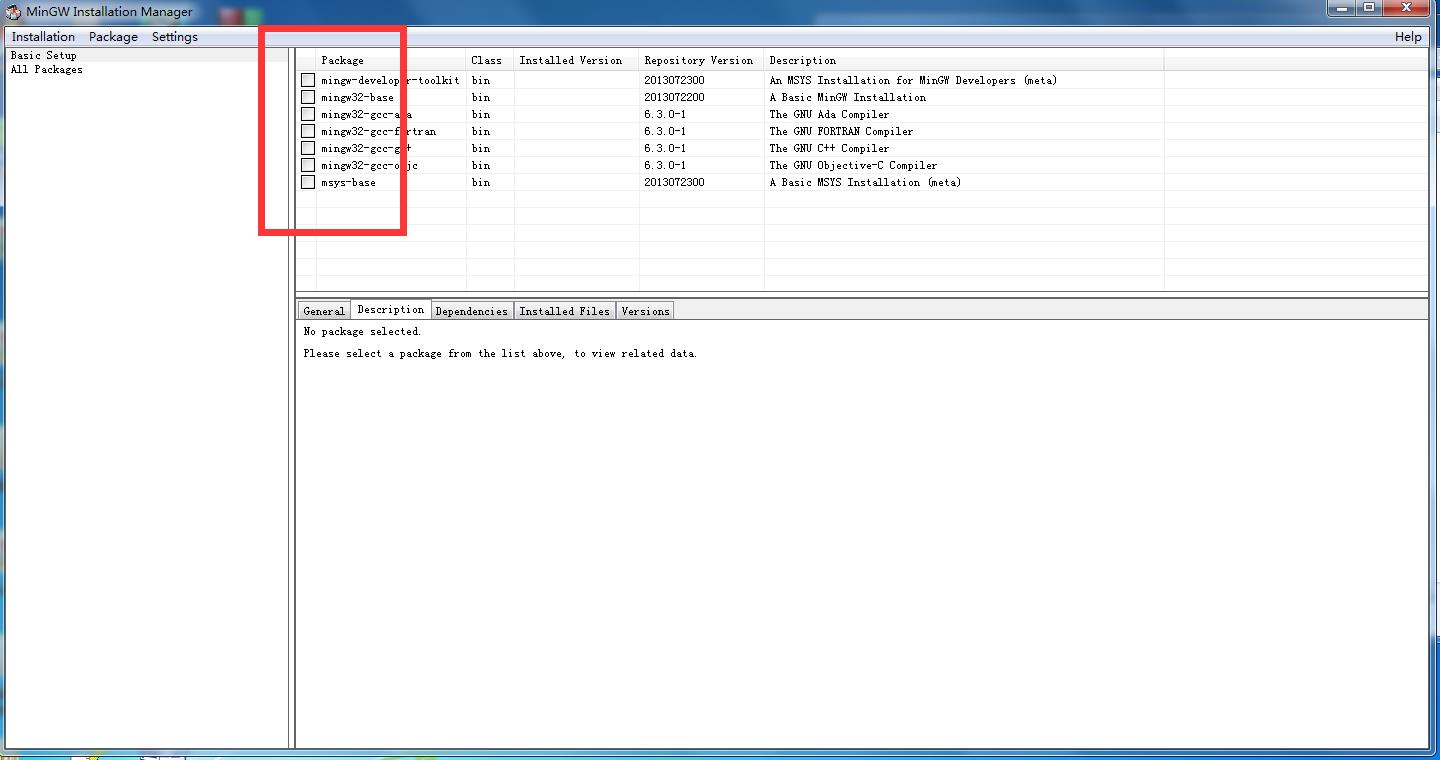
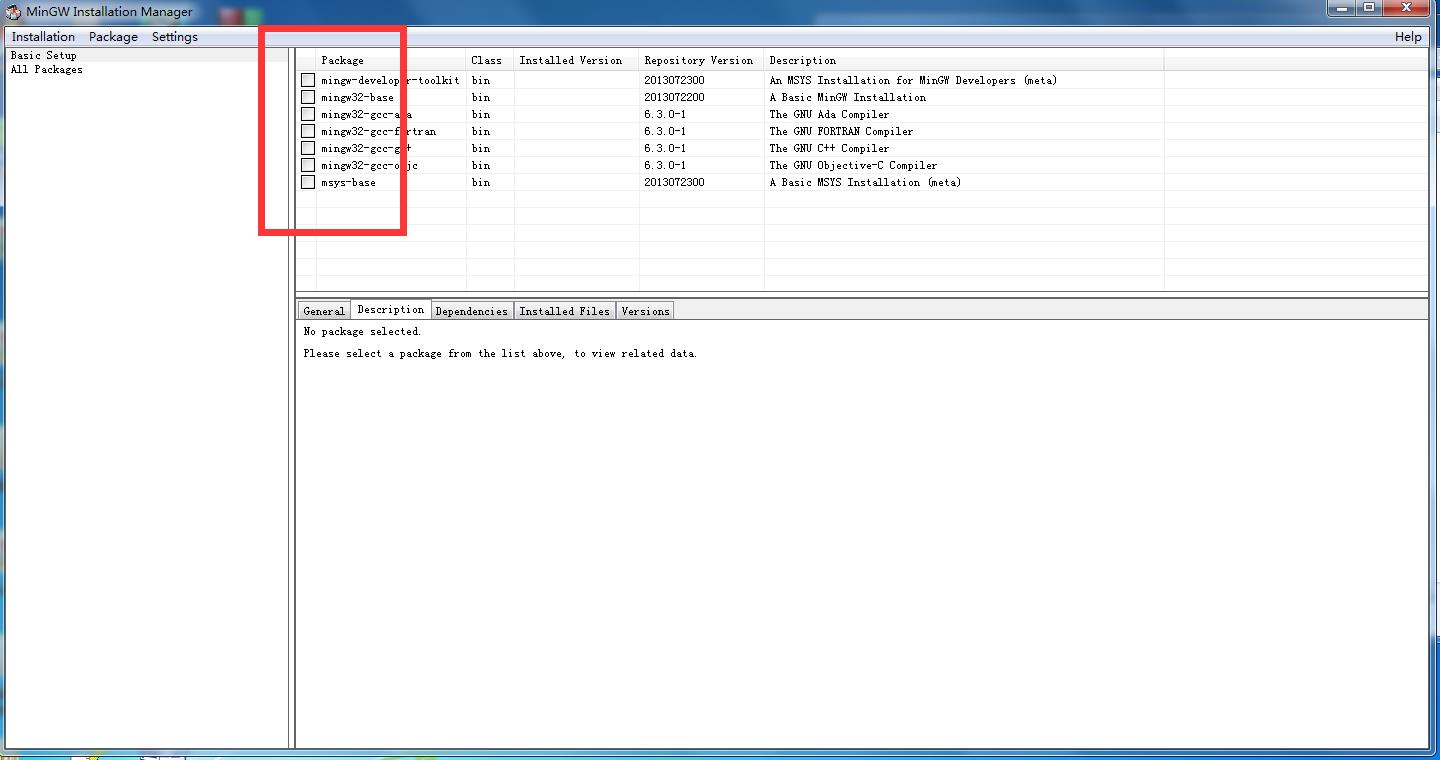
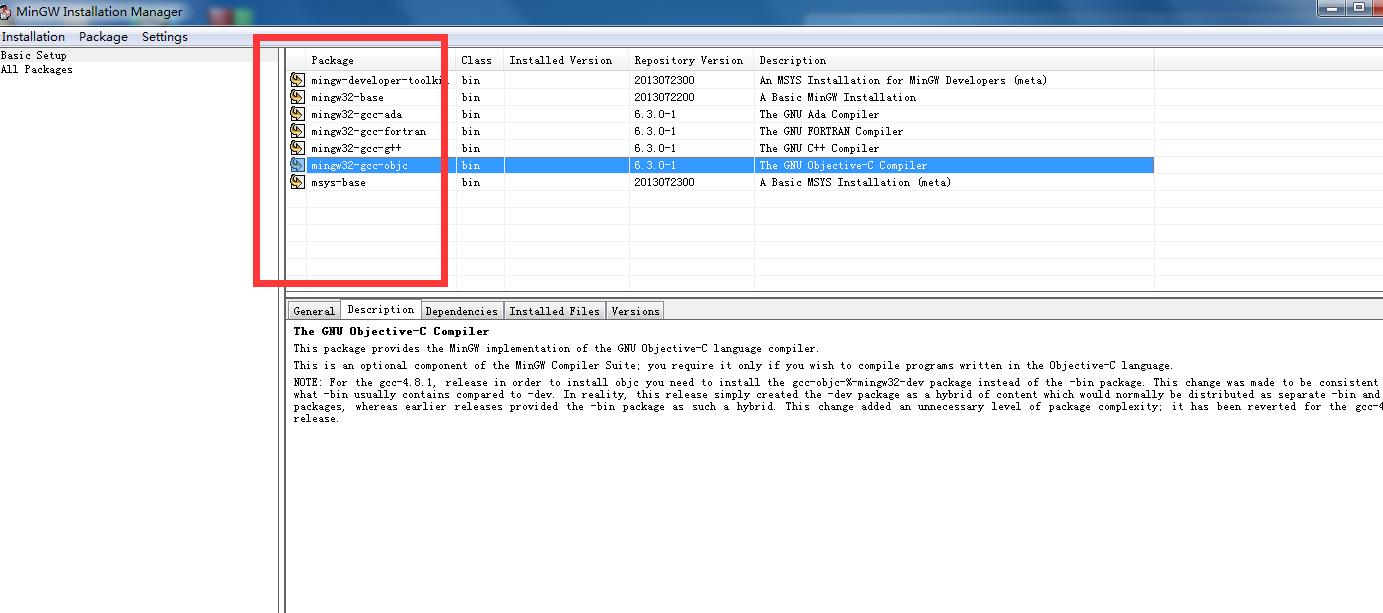
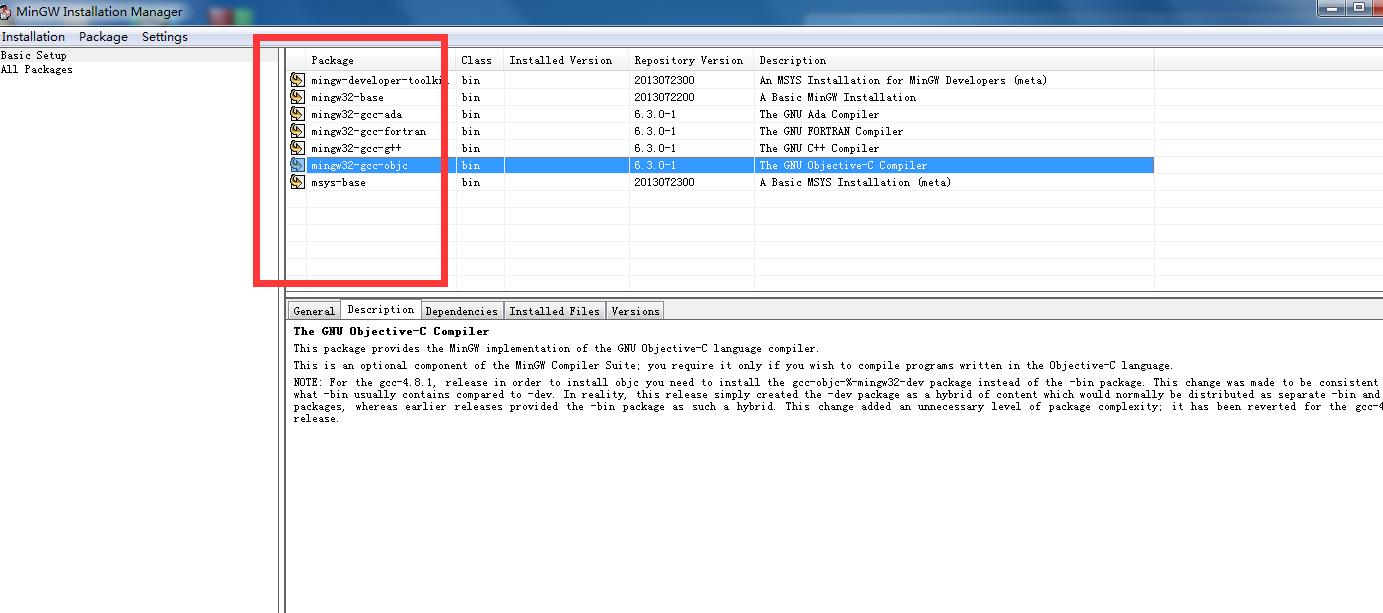
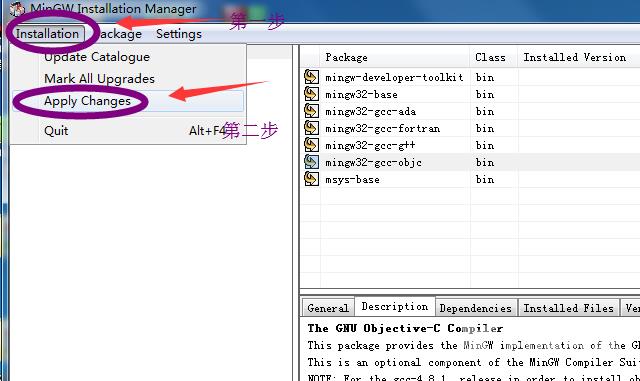
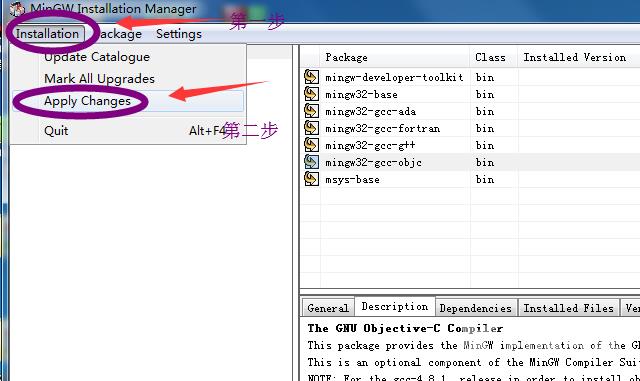
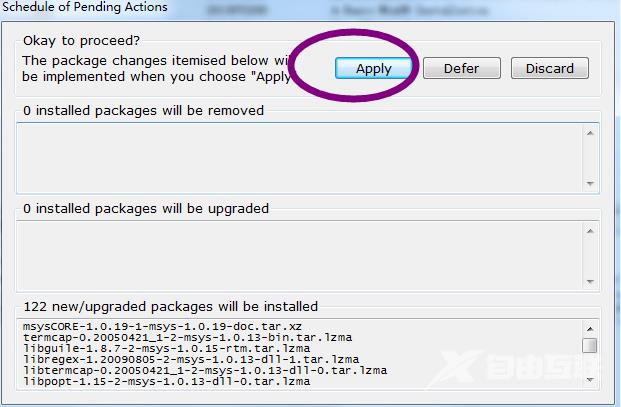
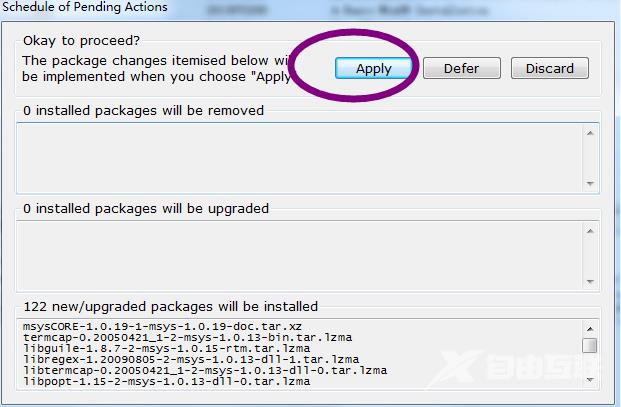
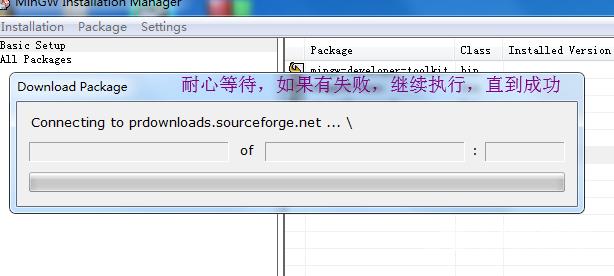
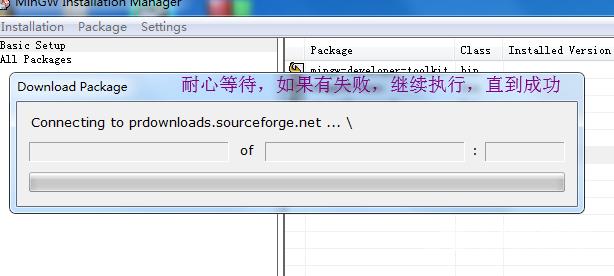
配置环境变量
将: c:mingwbin;添加到path变量里面。
验证环境变量是否成功
gcc –v
出现如下图所示,证明安装成功
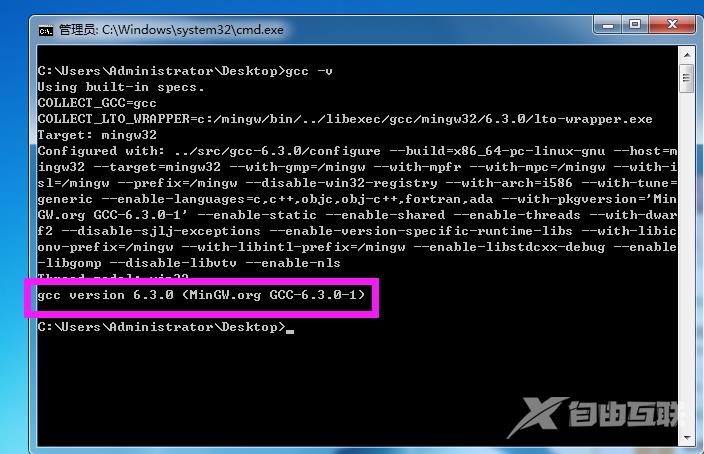
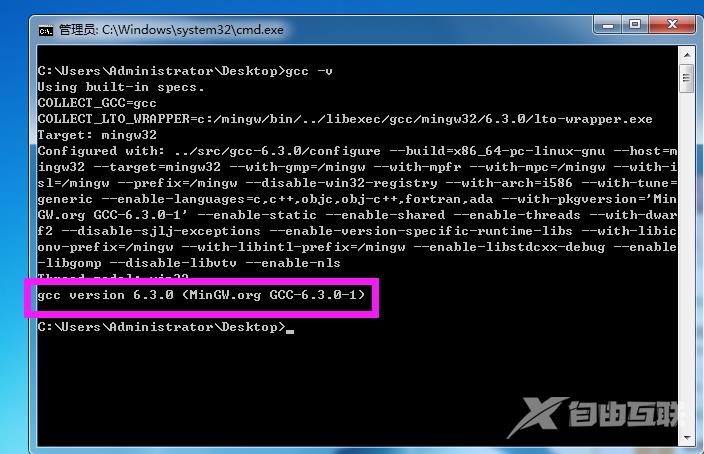
安装c语言运行环境
双击打开安装文件,进行安装 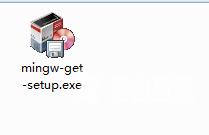
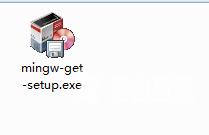
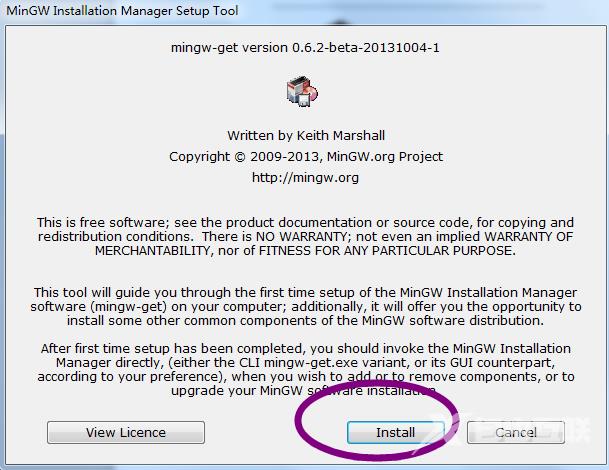
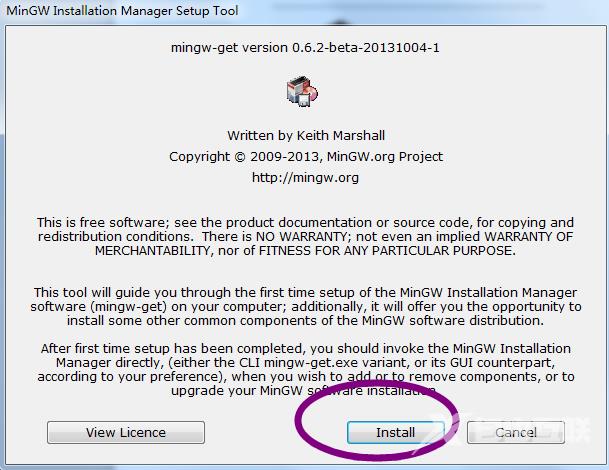
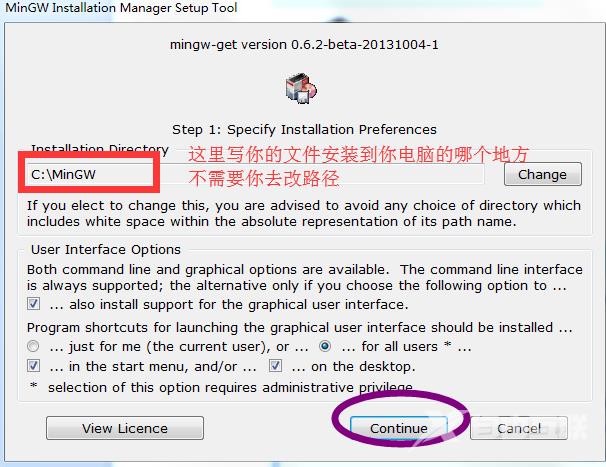
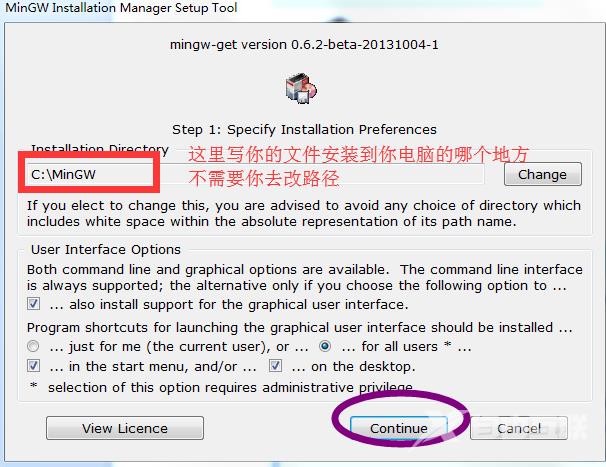
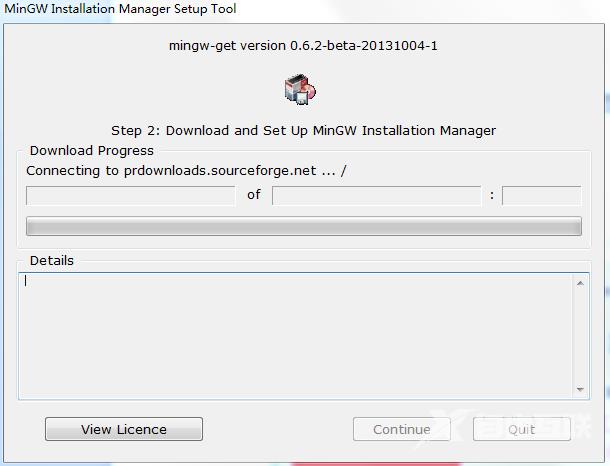
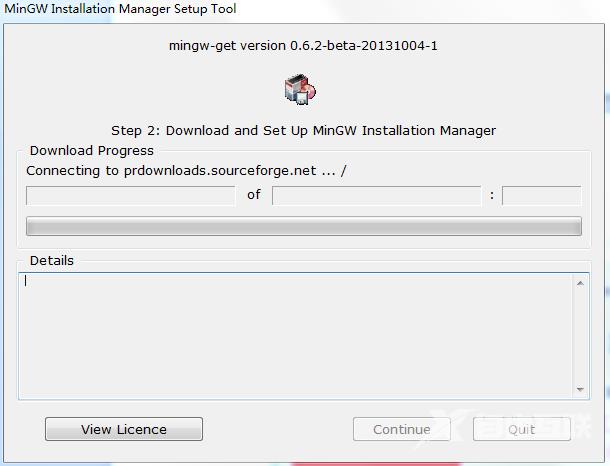
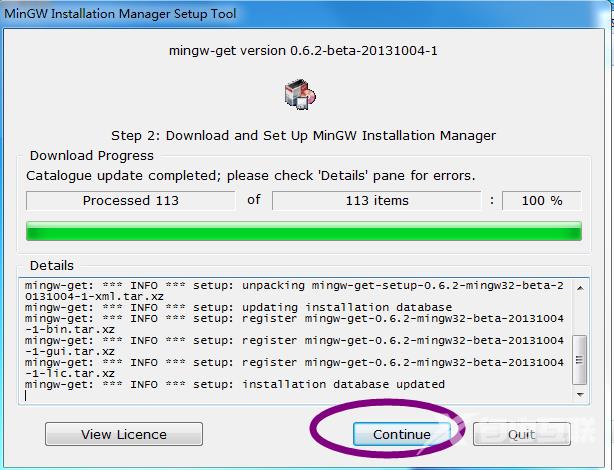
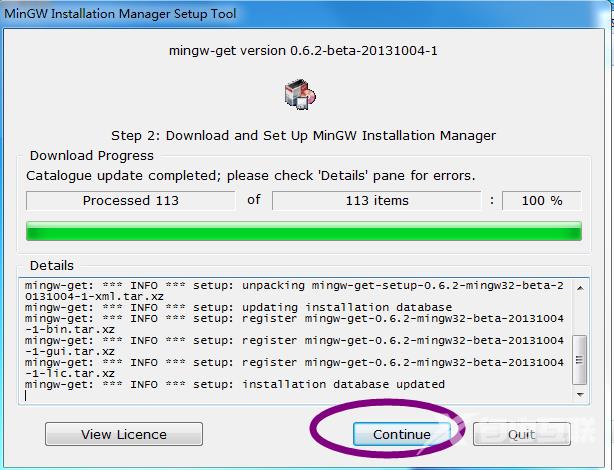
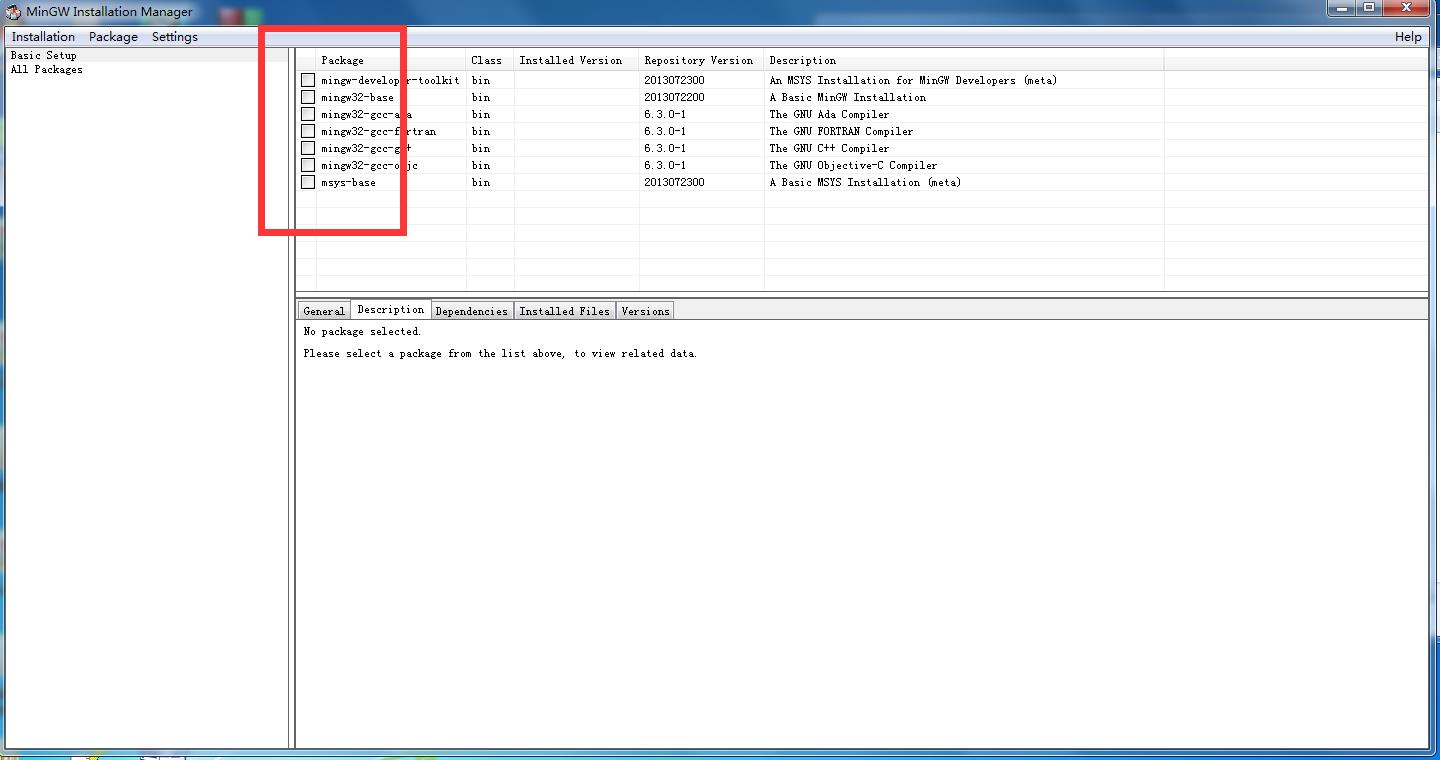
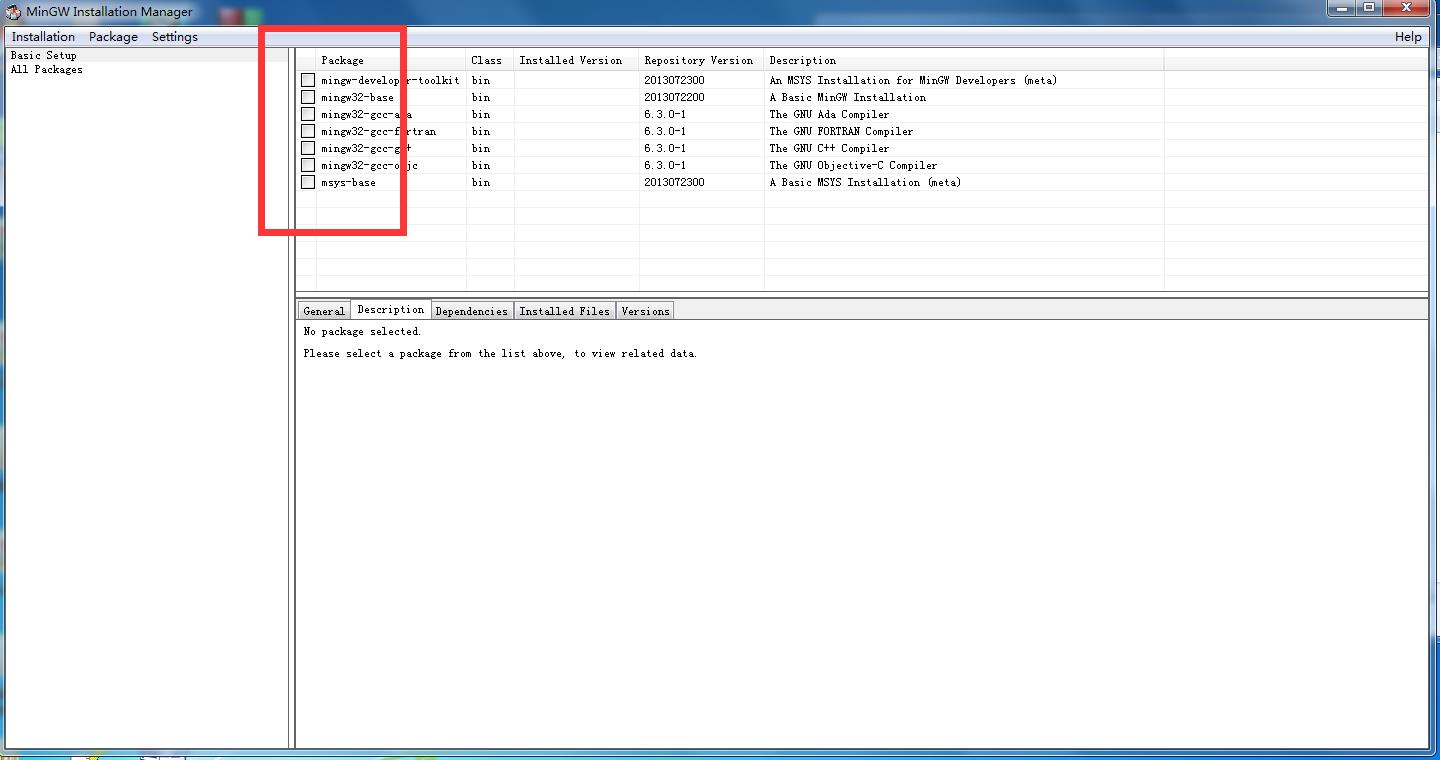
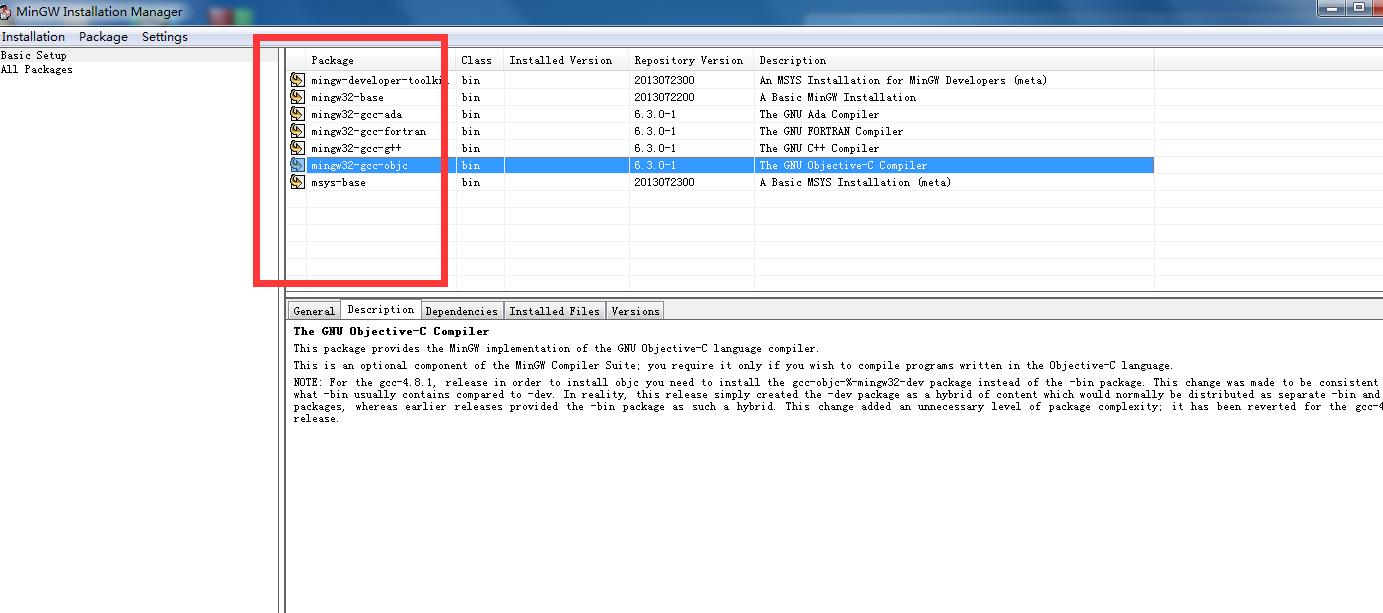
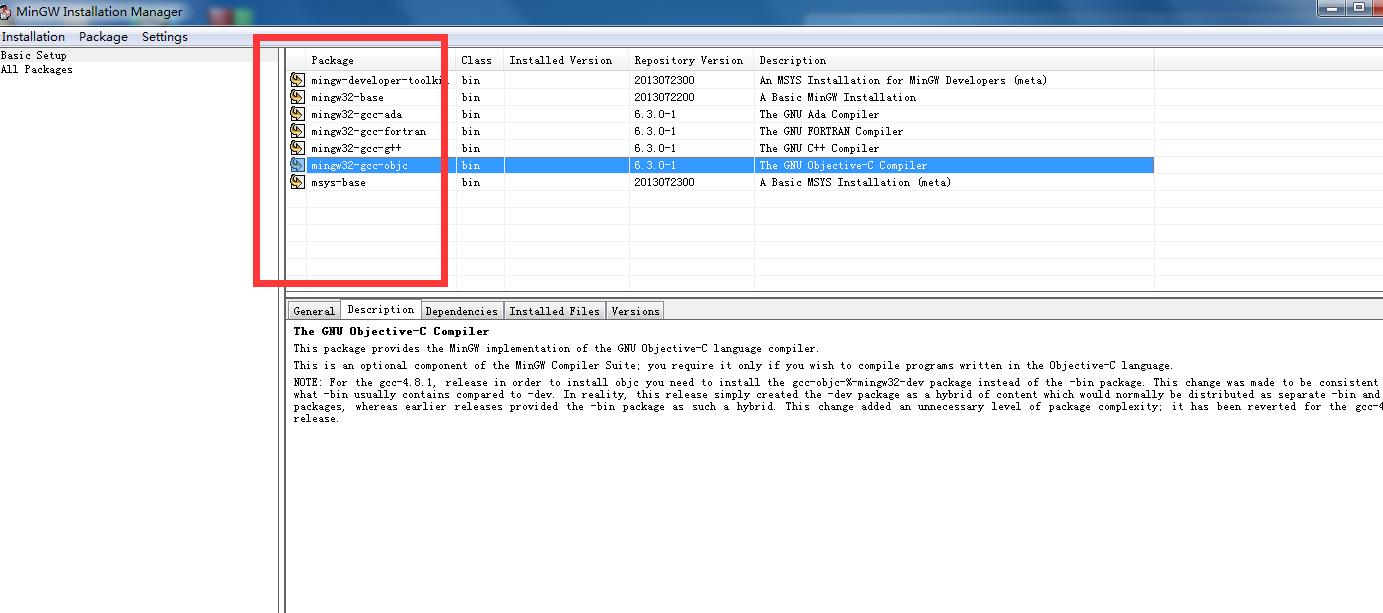
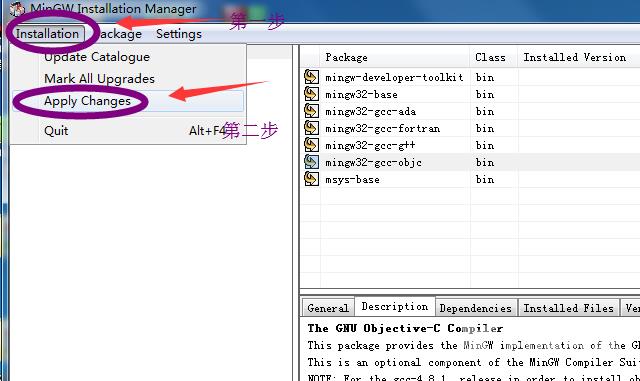
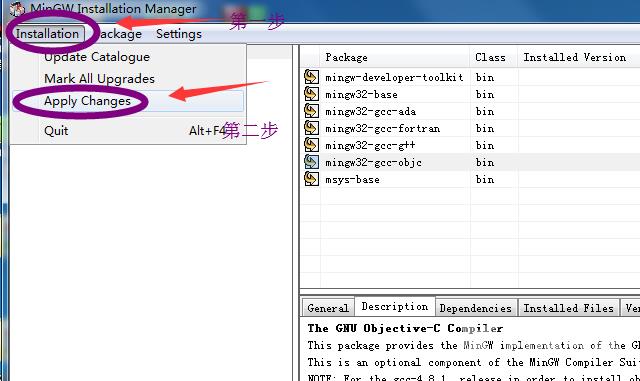
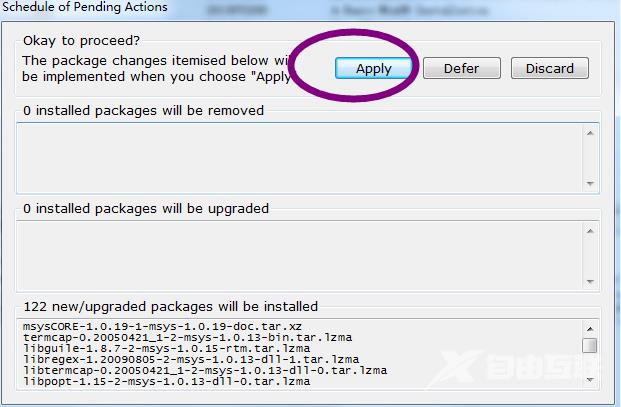
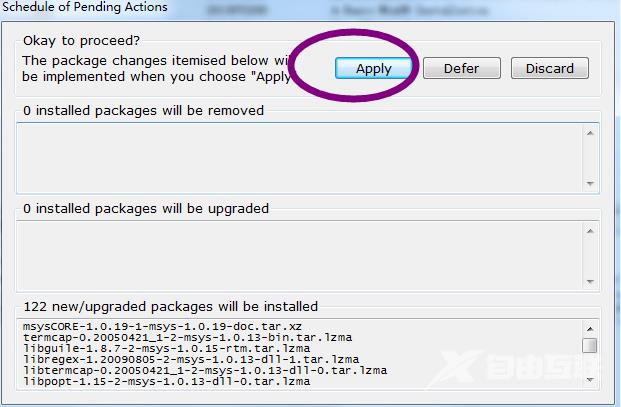
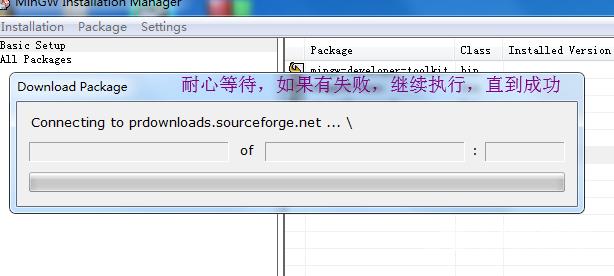
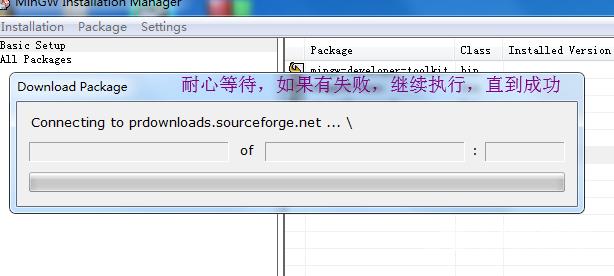
配置环境变量
将: c:mingwbin;添加到path变量里面。
验证环境变量是否成功
gcc –v
出现如下图所示,证明安装成功